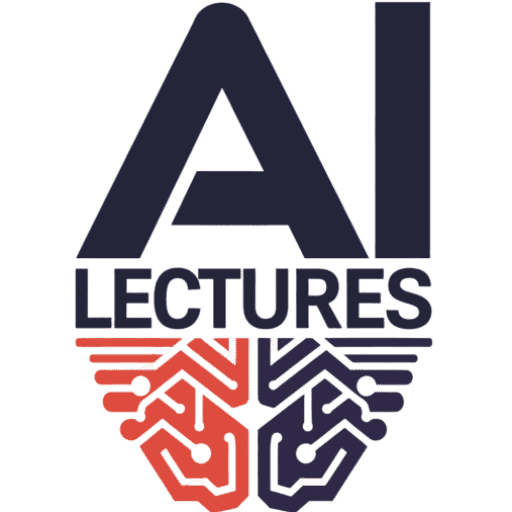מידג'רני ואני: איך התמכרתי ליצירת דימויים עם בינה מלאכותית
בפעם הראשונה ששמעתי על מידג'רני, הייתי סקפטי. כבלוגר שמתעסק בבינה מלאכותית, אני רגיל להבטחות גדולות.
"בינה מלאכותית שתיצור תמונות בשבילך לכל דבר שתרצה", אמרו.
נשמע מגניב, אבל גם קצת כמו גימיק. ואז ניסיתי – ומאז אני בפנים.
- מידג'רני ואני: איך התמכרתי ליצירת דימויים עם בינה מלאכותית
- מה זה מידג׳רני ואיך זה עובד?
- איך נרשמים ומתחילים להשתמש במידג׳רני באתר הרשמי?
- איך כותבים פרומפט מוצלח במידג׳רני?
- כתיבת פרומפטים מתקדמים עם פרמטרים לשליטה מדויקת
- שימושים בפועל במידג׳רני – שיווק, בלוגים, עיצוב מוצר
- כלים מומלצים לעריכה והשלמה אחרי Midjourney
- מה חדש בגרסה V7?
- לסיכום
- דוגמאות לתמונות שיצרתי עם מידג'רני:
- שאלות ותשובות – כל מה שרציתם לדעת על Midjourney
- מידג'רני וידאו – עדכון 22/6/25
מה זה מידג׳רני ואיך זה עובד?
מידג'רני הוא כלי בינה מלאכותית ליצירת תמונות באמצעות טקסט – אתה מתאר מה אתה רוצה לראות, והמערכת יוצרת את זה. זו לא תוכנת עיצוב קלאסית, אלא מנוע יצירתי שמבין שפה טבעית ומתרגם אותה לוויזואליה.
הוא מתאים במיוחד למעצבים, משווקים, בלוגרים ויוצרי מוצרים שרוצים תמונות מקוריות, בלי להסתמך על בנקים של תמונות גנריות.
התמונות שמידג’רני מייצר הן באיכות גבוהה במיוחד, ומתאימות למגוון שימושים:
- רקעים לפוסטים, מצגות, עמודי נחיתה
- איורים לבלוגים או ספרים דיגיטליים
- עיצובים למוצרי Print on Demand
- הדמיות קונספט למוצרים או רעיונות עסקיים
- תכנים לוויזואליזציה שיווקית
מאחורי הקלעים, המנוע של Midjourney משתמש במודלים של למידת מכונה שעברו אימון על מיליוני דימויים ותיאורים טקסטואליים. אתה פשוט מקליד תיאור – לדוגמה, "ספה עתידנית בעיצוב איטלקי בצבע אדום בוהק עם רקע לבן" – והוא יוצר לך תוך שניות תוצאה ייחודית לחלוטין, כולל גרסאות נוספות לבחירה.
בשונה מהעבר, אין יותר צורך בדיסקורד כדי להשתמש במערכת. כיום, הכל מתבצע ישירות באתר Midjourney, למנויים בתשלום בלבד.
איך נרשמים ומתחילים להשתמש במידג׳רני באתר הרשמי?
כיום, Midjourney פועלת אך ורק דרך אתר האינטרנט הרשמי שלה – ללא צורך בדיסקורד וללא אפשרות לשימוש חינמי. כל יצירת תמונה דורשת מנוי בתשלום.
שלב 1: כניסה לאתר
גש לכתובת: https://www.midjourney.com
בפעם הראשונה תראה עמוד ראשי עם דוגמאות יצירה. לחץ על Sign In או Get Started בפינה הימנית העליונה.
שלב 2: הרשמה ויצירת חשבון
הרשמה מתבצעת דרך חשבון גוגל או כתובת מייל. מיד לאחר ההרשמה תתבקש לבחור תוכנית תשלום.
שלב 3: בחירת מסלול תשלום
Midjourney מציעה מספר מסלולים – המחיר מתחיל סביב $10–$30 לחודש, בהתאם לכמות התמונות, מהירות העיבוד ויכולת שימוש מתקדם כמו פרטיות או חיבור API.
הערה: כל המסלולים היום הם בתשלום בלבד – אין ניסיון חינמי.
שלב 4: התחלת יצירה
לאחר השלמת ההרשמה והתשלום, תועבר לממשק היצירה באתר. שם תוכל להתחיל להקליד פרומפטים בשדה הטקסט, לקבל תוצאות, לבחור גרסאות, לשמור תמונות, ולהוריד אותן.
איך כותבים פרומפט מוצלח במידג׳רני?
פרומפט (Prompt) הוא התיאור שאתה מקליד כדי להגיד למידג׳רני איזו תמונה ליצור. התוצאה שתקבל תלויה מאוד במה ואיך שתכתוב. הנה כל מה שצריך לדעת כדי להתחיל נכון:
מבנה בסיסי של פרומפט
בממשק האתר תמצא שדה טקסט פשוט. אתה פשוט מקליד תיאור בשפה טבעית, בדרך כלל באנגלית (כי זה נותן תוצאות מדויקות יותר).
דוגמה פשוטה:A cat wearing sunglasses on a beach at sunset
דוגמה מפורטת יותר:A futuristic electric car speeding through a neon-lit Tokyo street at night, 35mm cinematic shot, ultra-detailed --ar 16:9
עקרונות לכתיבה טובה
- התחל מהנושא המרכזי: על מה התמונה?
- הוסף פרטים חשובים: צבע, סגנון, תאורה, רקע, מצב פעולה.
- סגנון חזותי: אפשר להוסיף מונחים כמו
digital painting,photorealistic,watercolor,surreal,anime,minimalist. - תיאור טכני: רוצה שהתמונה תיראה כמו צילום אמיתי? ציין עדשה, זווית צילום, איכות (
macro shot,soft lighting,sharp focus). - יחס תמונה: הוסף בסוף את הפקודה
--ar 16:9או--ar 4:5(ראו בפרק הבא לפרטים מלאים).
טיפים למתחילים
- כתוב באנגלית פשוטה וברורה
- תתאר רק מה שאתה רוצה לראות – אין צורך להסביר או לפרש
- תנסה כמה ניסוחים שונים לאותו רעיון – השינוי הקטן לפעמים מביא תוצאה מושלמת
- שים את הדברים הכי חשובים בהתחלה – המנוע נותן להם עדיפות
דוגמה: תמונה שיווקית
A stylish young woman working on a laptop in a cozy cafe, warm lighting, depth of field, editorial photo style --ar 4:5

כתיבת פרומפטים מתקדמים עם פרמטרים לשליטה מדויקת
ככל שתצבור ניסיון, תראה שדיוק בפרומפטים משנה לגמרי את איכות התוצאה. כאן נכנסים לתמונה פרמטרים – תוספות בסוף הפרומפט שמנחות את המערכת טכנית, מעבר לתוכן.
הפרמטרים הכי חשובים:
1. --ar (Aspect Ratio – יחס רוחב גובה)
שולט על מבנה התמונה.
--ar 1:1ריבוע (ברירת מחדל)--ar 16:9רחב – מעולה למצגות, באנרים, אתרים--ar 4:5אנכי – מושלם לפוסטים באינסטגרם--ar 9:16– לסטורי, TikTok או reels
2. --style
בגרסאות חדשות, ניתן לציין סגנון יצירתי של המודל. לדוגמה:
--style raw– ללא עיבוד אומנותי, תוצאה נקייה--style scenic– נוף עשיר ואווירה
3. --v (Version)
מאפשר לבחור גרסה של המנוע (אם יש כמה זמינות). לדוגמה:
--v 6יפעיל את גרסה 6, עם הבנה טובה יותר של טקסט
4. --stylize או --s
שולט עד כמה מידג’רני "יצירתי" לעומת צמוד לפרומפט.
--s 50– מדויק לפי תיאור--s 750– תוצאה יצירתית יותר, פחות צפויה
5. --no
משמש להחריג אלמנטים.
למשל:a boy playing in the park --no text, --no watermarks
(יבטיח שהתמונה לא תכיל טקסט או סימני מים)
6. --chaos
שליטה בכמה תוצאות יהיו שונות זו מזו. ערך בין 0 ל-100.
--chaos 0– אחידות גבוהה--chaos 80– שונות קיצונית ומרעננת
דוגמה לפרומפט מתקדם:
A futuristic bookstore in a flying city, glowing signs, rain at night, cinematic atmosphere, photorealistic, shot with 35mm lens, depth of field, --ar 16:9 --style raw --chaos 40
המדריך המלא לפרומפטים.
שימושים בפועל במידג׳רני – שיווק, בלוגים, עיצוב מוצר
Midjourney הוא לא רק צעצוע של אמנים – הוא כלי עבודה רציני למשווקים, כותבי תוכן ויזמים. הנה איך תוכל להשתמש בו בפועל:
1. שיווק ותוכן לרשתות חברתיות
- יצירת תמונות ייחודיות לפוסטים: במקום להשתמש בתמונות סטוק שחוקות, תוכל לייצר תמונה שתואמת בדיוק לפוסט. לדוגמה:
A minimalist workspace with a laptop, notebook and a cup of coffee, soft lighting, top-down view --ar 4:5 - יצירת רקעים לבאנרים או מודעות:
A bold abstract background in orange and blue, perfect for tech branding --ar 16:9
2. בלוגים ומאמרים
- המחשה ויזואלית לנושא המאמר:
כותב פוסט על AI במערכות חינוך? נסה:A robot teacher in a futuristic classroom full of children, friendly atmosphere, Pixar style --ar 16:9 - שבירת קיר הטקסט עם איורים אישיים:
Midjourney יכול להחליף לגמרי את התמונות שמגיעות מבנקי תמונות גנריים.
3. עיצוב מוצרים (פיזיים ודיגיטליים)
- הדמיית מוצרים לקונספט שיווקי או מצגות:
A luxury perfume bottle floating in space, dramatic spotlight, elegant glass design --ar 3:2 - עיצוב גרפיקות להדפסה (POD):
Retro-style koala on a skateboard, vintage colors, t-shirt graphic --ar 1:1 - יצירת איורים דקורטיביים למוצרי נייר, מדבקות או פוסטרים
4. השראה לקריאייטיב
- אין לך רעיון לעיצוב? תן פרומפט רחב ותראה מה יצא – זה מעורר השראה ומייצר כיוונים שלא חשבת עליהם:
a surreal landscape made of musical instruments, pastel colors, soft light
כלים מומלצים לעריכה והשלמה אחרי Midjourney
ברגע שקיבלת תמונה ממידג׳רני – זה לא סוף הדרך. כדי להפוך אותה לתוצר מקצועי (לפרסום, עיצוב מוצר, בלוג וכו') כדאי לשלב אותה עם כלים חיצוניים.
1. Canva – עריכה קלה לעסקים
- הוספת טקסטים בעברית/אנגלית מעל התמונה
- שילוב לוגואים, צבעי מותג, כפתורי קריאה לפעולה
- פורמטים מוכנים לרשתות חברתיות, פליירים, ברושורים
- הסרת רקע מהירה, שינוי צבעוניות ואפקטים
שימוש נפוץ: לייבא את תמונת ה-AI, ולבנות עליה פוסט שלם לאינסטגרם או דף פרסום.
דף הבית של קנבה
2. Photoshop – דיוק מקצועי
- תיקון פרטים קטנים (למשל עיוותים בידיים)
- מיזוג בין כמה תמונות או קומפוזיציה מורכבת
- התאמת צבעים, פילטרים, מסכות, שדרוג חדות
- יצירת Mockups מקצועיים על מוצרים אמיתיים
שימוש נפוץ: הפיכת תמונה של Midjourney ללוגו, כריכה או הדמיה ריאליסטית של מוצר.
3. Remove.bg / Cleanup.pictures
- הסרה חכמה של רקעים או פריטים מיותרים מהתמונה
- מעולה אם יצרת תמונה מדויקת אבל עם “רעשים” קטנים
4. Topaz Gigapixel / Adobe Super Resolution
- הגדלת תמונות בלי איבוד איכות
- מתאים אם אתה רוצה להדפיס את התמונה או להשתמש בה ברזולוציה גבוהה במיוחד
5. Notion / Google Drive
- ארגון פרומפטים, שמירת גרסאות, תיעוד תהליך קריאייטיב
- מעולה לעבודה בצוות או שמירת השראה עתידית
מה חדש בגרסה V7?
גרסה V7 מביאה איתה קפיצת מדרגה משמעותית:
- הבנה עמוקה יותר של שפה: אפשר להשתמש בפרומפטים טבעיים, כמו לנסח מחשבה. לא צריך לחשוב במונחי "בינה מלאכותית" – פשוט לכתוב רעיון ברור.
- דיוק בפרטים: תווי פנים, אצבעות, פרטים קטנים – הרבה יותר יציבים ונכונים.
- ריאליזם ברמה של צילום: V7 כוללת מוד צילום ריאליסטי מרשים, שמתאים לצרכים שיווקיים, עיצוב מוצר ואפילו הדמיות אדריכליות.
- יכולת שילוב טקסטים בתמונה: שיפור ניכר בהצגת טקסטים בתמונות כמו שלטים, עטיפות או לוגואים. לא תמיד מושלם – אבל הרבה יותר טוב מבעבר.
- ממשק זריז ונוח: הכל נעשה בתוך האתר, בלי בלגן של דיסקורד או פקודות משונות. פשוט ויעיל.
לסיכום
Midjourney הפך ממוצר ניסיוני לכלי יצירה אמיתי.
לא רק לציירים או גרפיקאים – אלא גם לכותבים, יזמים, אנשי שיווק, ולכל מי שרוצה לספר סיפור בצורה חזותית. הוא לא מחליף דמיון – הוא מעצים אותו.
הבינה כבר לא רק מבינה את מה שאתה כותב – היא מדמיינת אותו איתך.
דוגמאות לתמונות שיצרתי עם מידג'רני:


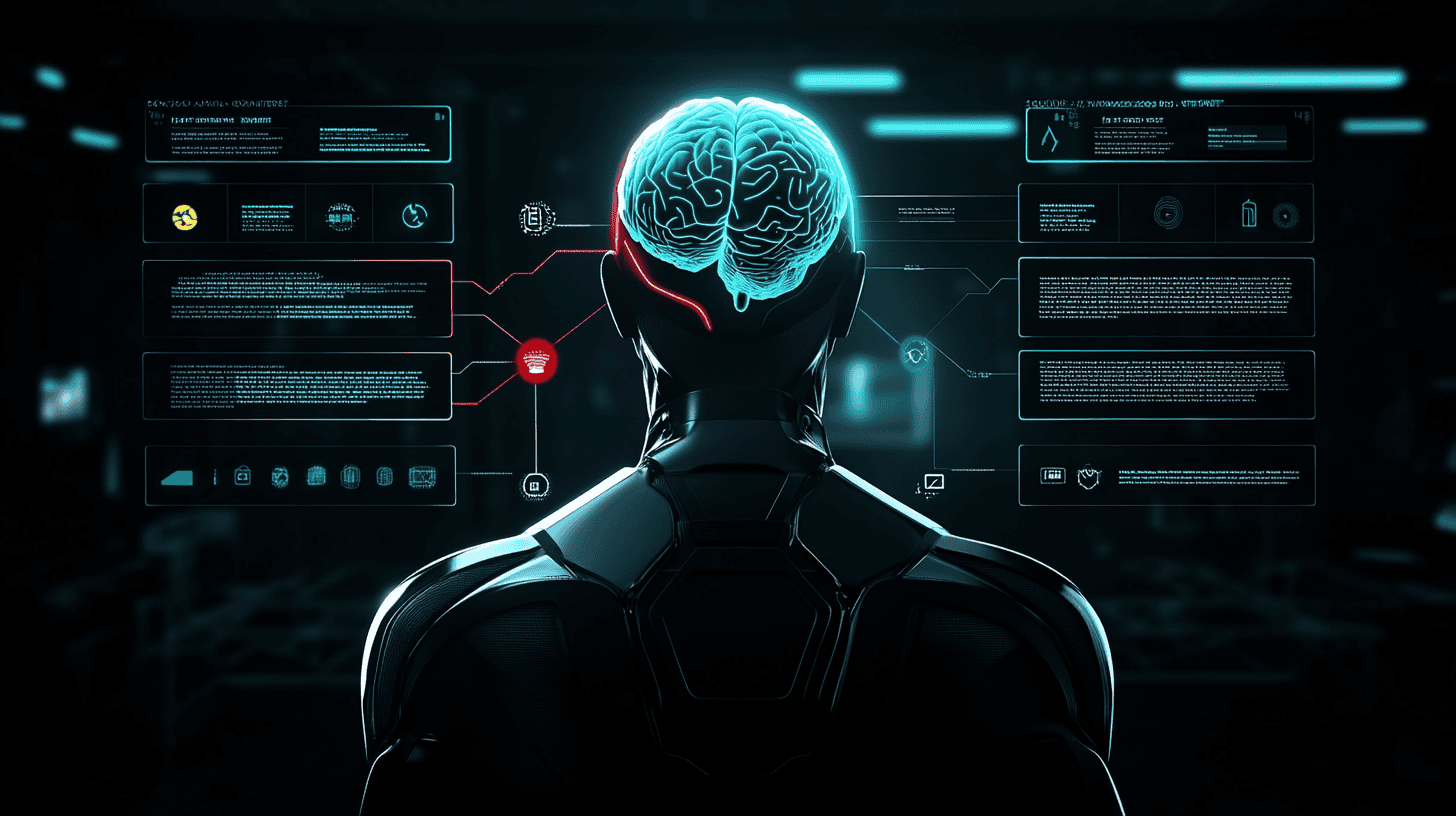

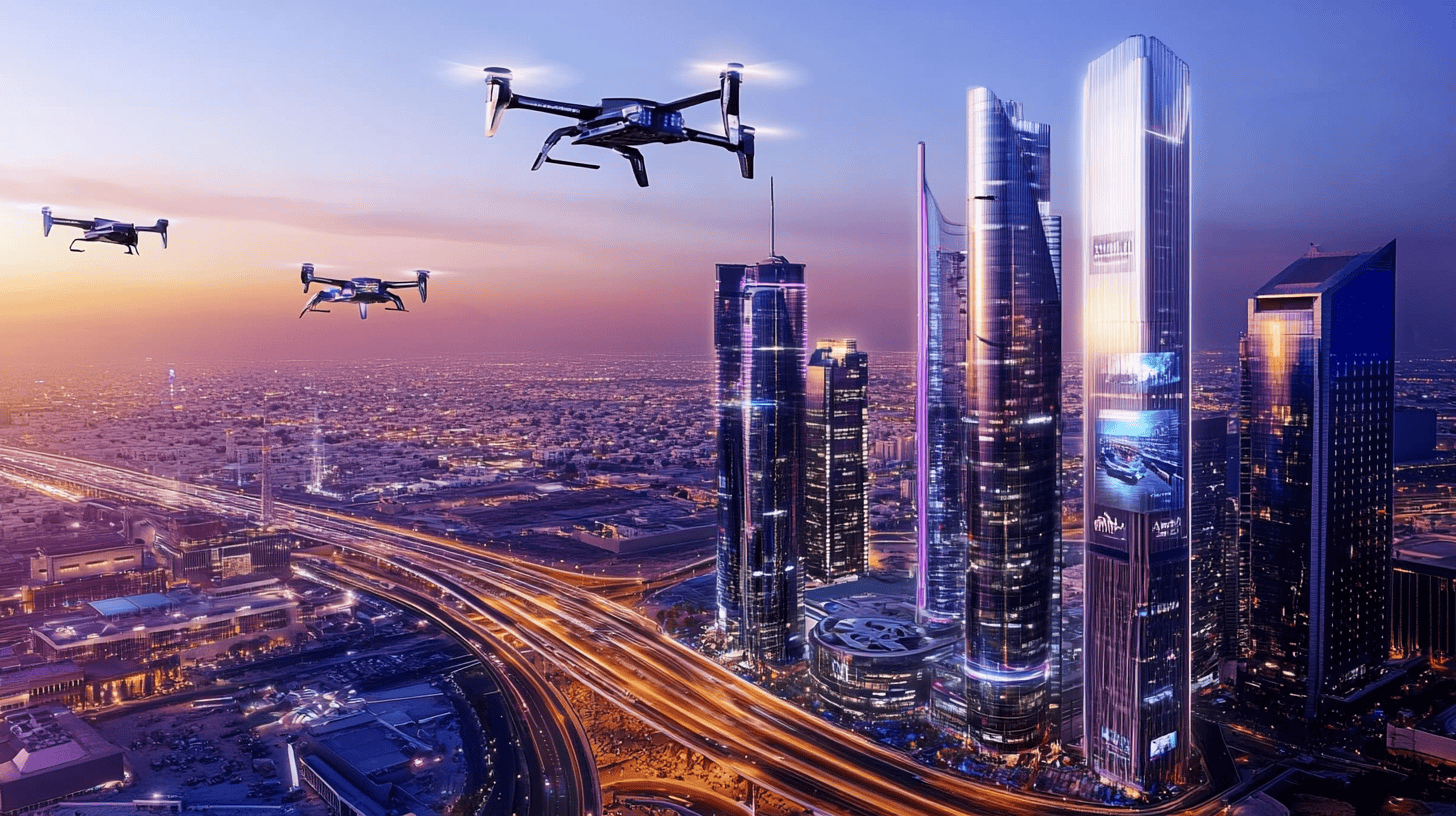
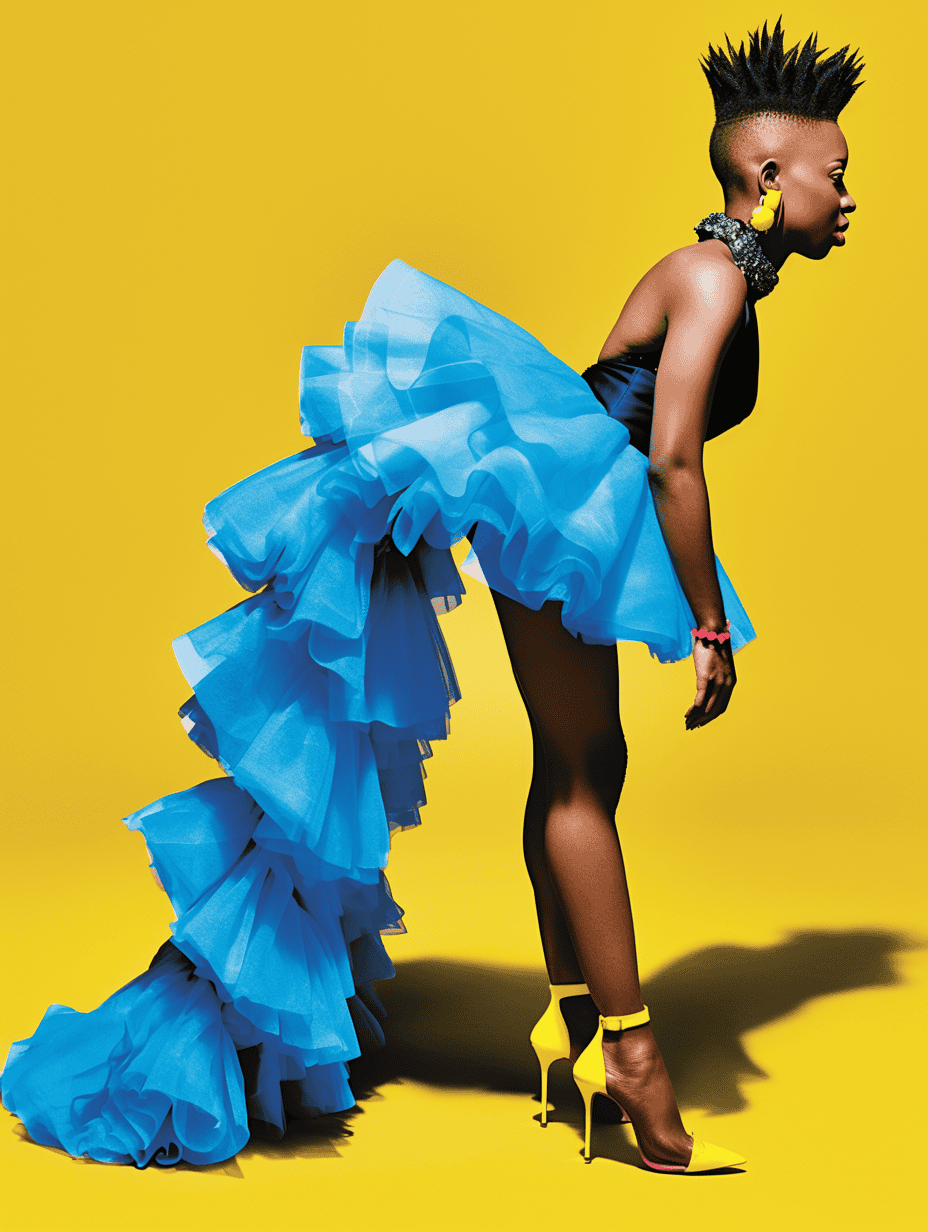

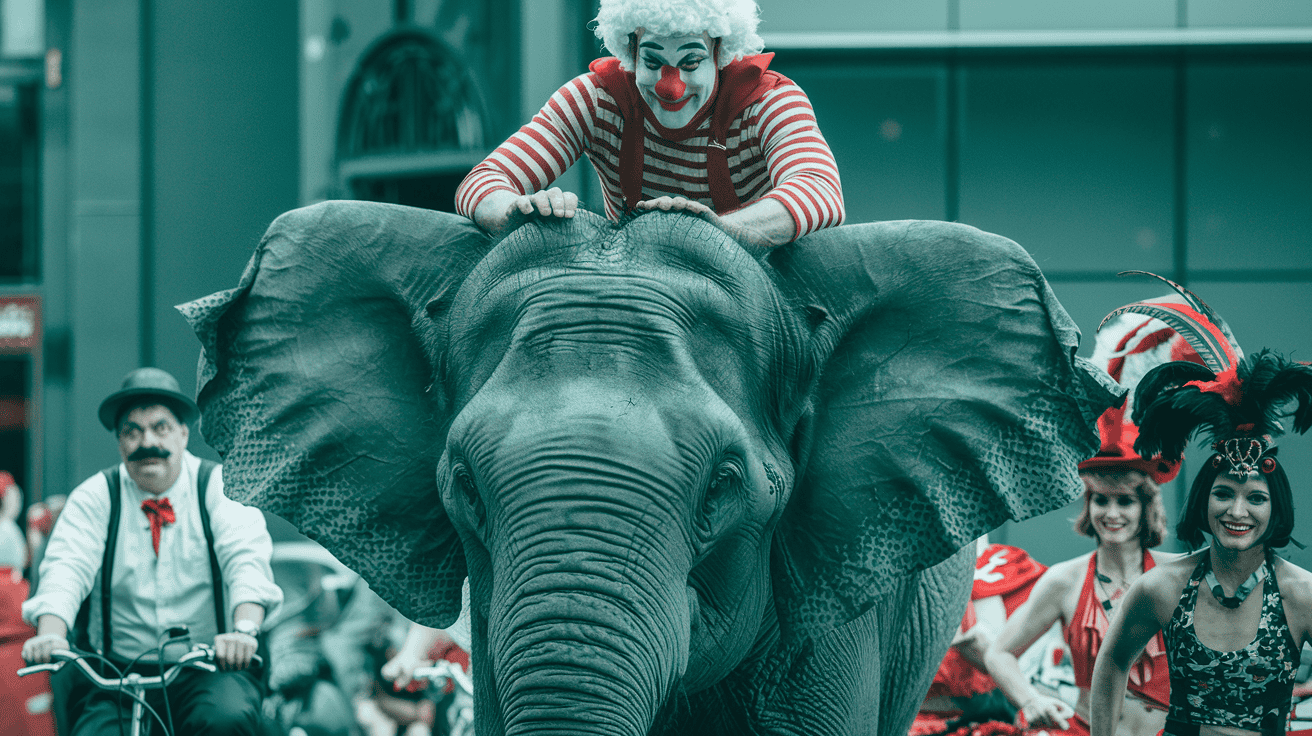
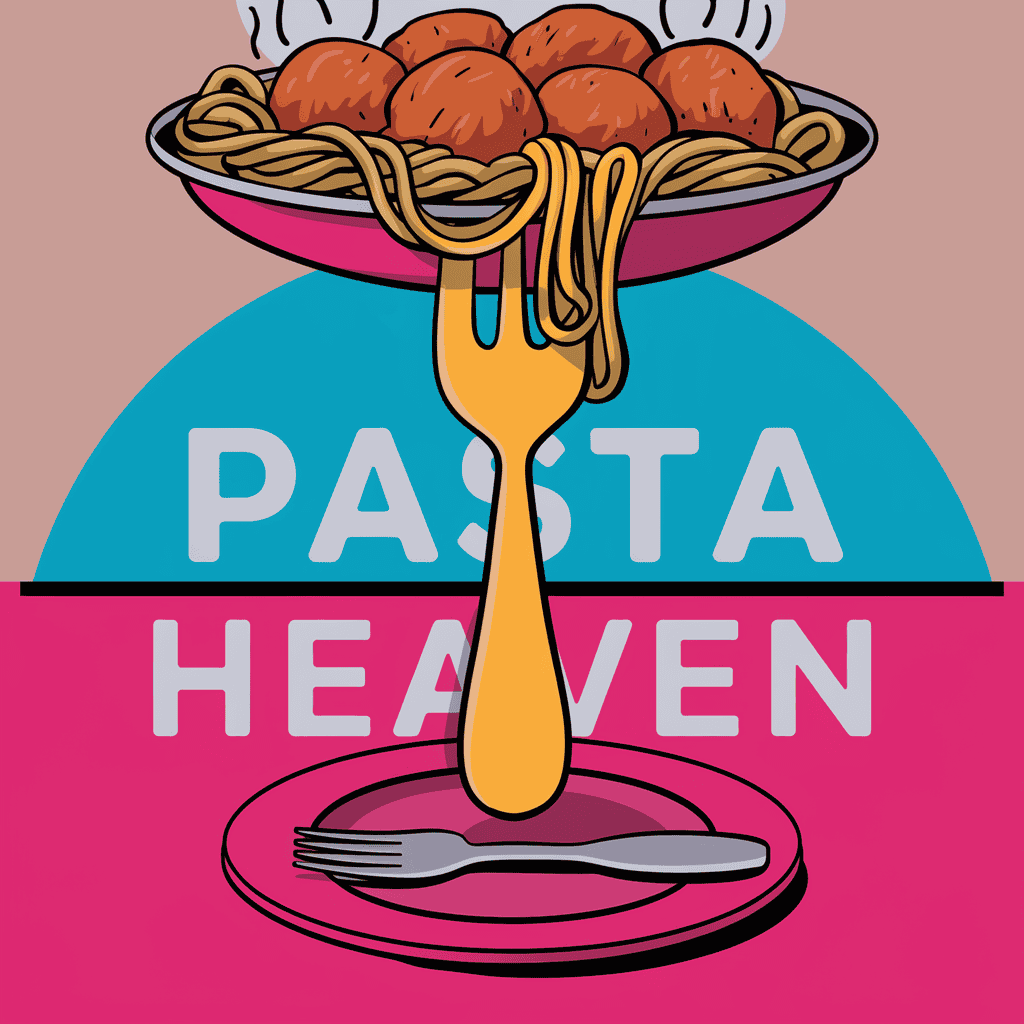

שאלות ותשובות – כל מה שרציתם לדעת על Midjourney
האם Midjourney חינמית?
לא. נכון ל-2025, השימוש ב-Midjourney דורש מנוי בתשלום. אין גרסת ניסיון או קרדיטים חינמיים.
האם חייבים להשתמש בדיסקורד?
לא. בעבר Midjourney פעלה רק דרך Discord, אבל כיום יש ממשק עצמאי באתר הרשמי, והוא הרבה יותר נוח ונגיש.
כמה עולה להשתמש ב-Midjourney?
המחירים משתנים לפי סוג המנוי. החבילה הבסיסית נעה סביב 10 דולר לחודש, ויש חבילות מתקדמות עם יותר מהירות, פרטיות, ושימושים מסחריים.
באילו שפות אפשר לכתוב פרומפט?
Midjourney עובדת הכי טוב באנגלית. ניסוחים בעברית לרוב לא יניבו תוצאה טובה, אבל אפשר לנסח באנגלית פשוטה וברורה – גם בלי ידע טכני.
איך יוצרים תמונה?
בממשק האתר, עוברים ל־"Imagine", כותבים תיאור טקסטואלי של מה שרוצים לראות – והתמונה נוצרת תוך פחות מדקה.
האם אפשר להוסיף טקסט בתוך התמונה?
כן. בגרסה V7 יש שיפור משמעותי ביכולת להכניס טקסטים (כמו כותרות, שלטים, פוסטרים), אבל עדיין לא מושלם. לפעמים נדרשת עריכה נוספת מחוץ למערכת.
מה זה “V7” ולמה זה חשוב?
זו גרסת המנוע הנוכחית של מידג'רני (נכון ל-2025). היא כוללת שיפורים באיכות התמונה, הבנת שפה, יכולת הצגת טקסטים, ריאליזם, ועיבוד מהיר יותר.
האם מותר להשתמש בתמונות לצרכים מסחריים?
בדרך כלל כן – אם רכשת מנוי, מותר להשתמש בתמונות לצרכים אישיים ומסחריים. כדאי לבדוק את תנאי השימוש המדויקים באתר, במיוחד אם אתה מפתח מוצר או מדפיס תמונות.
האם התמונות נשמרות איפשהו?
כן. כל תמונה שאתה יוצר נשמרת בפרופיל האישי שלך באתר Midjourney, עם אפשרות להורדה, שיתוף, או הסתרה לצפייה פרטית (בחלק מהמנויים).
האם Midjourney מתאימה גם למי שלא יודע לעצב?
לגמרי. אתה רק צריך לדעת לתאר את מה שאתה רוצה – לא לצייר אותו. Midjourney עושה את כל העבודה הגרפית במקומך.
מידג'רני וידאו – עדכון 22/6/25
מידג'רני הכניסו אפשרות להנפיש תמונות ברמה מאוד גבוהה. בוידאו אני מראה איך לעשות את זה בקלות. תהנו.